音楽ファイルをMedia Goへ取り込む
-
MP3などの音楽ファイルをMedia Goへ取り込みすることで、ウォークマン®などのMedia Go対応機器へ転送できるようになります。
お使いのパソコンやCD-ROMなどに保存した音楽ファイルをMedia Goへ取り込む手順についてご紹介します。

お持ちの音楽ファイルがMedia Goでサポートされていることを確認してください
Media Goがサポートしていないフォーマット形式の音楽ファイルは取り込み・再生できません。
Media Goがサポ−トしているファイルのフォーマット形式については、以下をご確認ください。
著作権保護された音楽ファイルは、Media Goへ取り込みできません
以下のような、デジタル著作権管理(DRM)で保護されている音楽ファイルは、Media Goへ取り込み・再生することはできません。
- コンテンツ配信サービス(moraなど)で購入した楽曲のうち、著作権保護された音楽ファイル
- 著作権保護された、ATRAC形式(.oma)、MP3形式(.mp3)、WMA形式(.wma)などの音楽ファイル
事前に、Media Goへ取り込みしたい音楽ファイル(MP3形式など)を用意してください。

オーディオCDの取り込み(リッピング)について
オーディオCD(音楽CDや語学CDなど)の音源をMedia Goへ取り込む手順(リッピング)については、以下をご覧ください。
Media Goを起動してください。
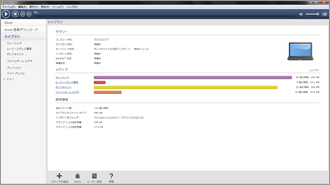
![]() で事前に用意した音楽ファイルが保存されている場所へパソコンからアクセスし、音楽ファイルのアイコンが見える状態にしてください。
で事前に用意した音楽ファイルが保存されている場所へパソコンからアクセスし、音楽ファイルのアイコンが見える状態にしてください。
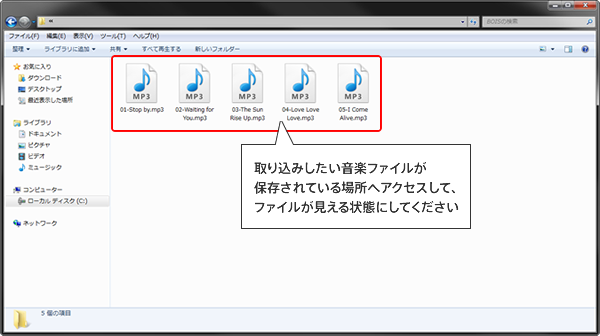
音楽ファイルの入ったCD-ROMから取り込みする場合は?

Media Goの起動後、音楽ファイルの入ったCD-ROMをパソコンのCD-ROMドライブへ挿入し、取り込みしたい音楽ファイルのアイコンが見える状態にしてください。
CD-ROMドライブのディスク読み取り部が汚れていたり、CD-ROMの表面に傷や汚れがある場合、正常に読み込めない場合があります。
お使いのパソコンまたはCD-ROMドライブのメーカーまでお問い合わせください。
USBメモリーなどの記録媒体へ保存した音楽ファイルを取り込みする場合は?
Media Goの起動後、USBメモリーやメモリーカードなどの、音楽ファイルが保存された記憶媒体をパソコンへ接続し、取り込みしたい音楽ファイルのアイコンが見える状態にしてください。
Media Goのライブラリ画面が表示されていない場合は、左メニューの「ライブラリ」をクリックして、ライブラリ画面を表示してください。

①取り込みしたい音楽ファイルを左クリックしてください。
②左クリックしたままマウスを動かし、Media Goのウインドウへ移動してください。
③Media Goのウインドウの上でマウスのボタンから手を放し、クリックを解除してください。
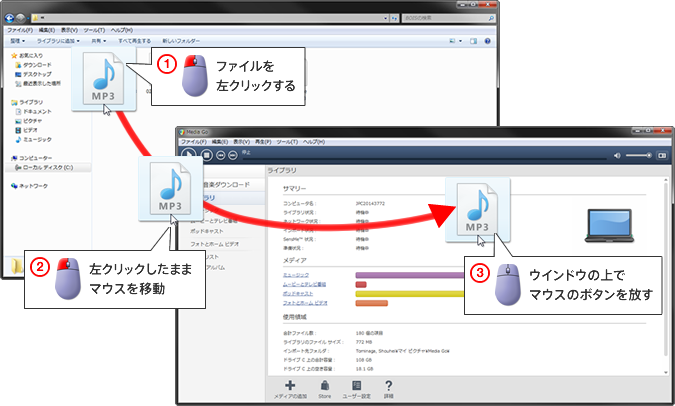
複数の音楽ファイルをまとめて取り込みする場合は?
音楽ファイルをアルバム単位で取り込みたい場合など、複数の音楽ファイルをまとめてMedia Goへ取り込みする場合は、以下のいずれかの方法でドラッグアンドドロップしてください。
①取り込みしたい複数の音楽ファイルをひとつのフォルダへまとめ、フォルダごとドラッグアンドドロップする。
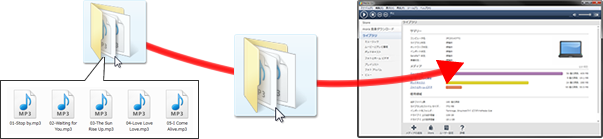
②キーボードの「Ctrl」キーを押しながら転送したい音楽ファイルをクリックし、複数の音楽ファイルが選択された状態にしてからドラッグアンドドロップする。
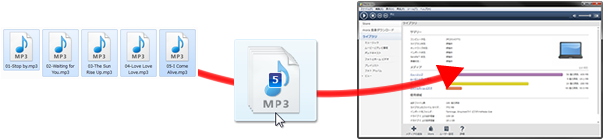
音楽ファイルをドラッグアンドドロップすると、音楽ファイルがMedia Goへ取り込みされます。
以下のダイアログボックスが表示された場合は[OK]をクリックしてください。Media Goへの取り込みが続行されます。
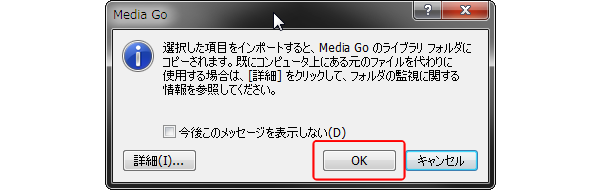
①音楽ファイルの取り込みが完了したら、左メニュー「ライブラリ」の[ミュージック]をクリックしてください。
②音楽ファイルの取り込みが正常に完了していると、Media Goへ取り込んだ音楽ファイルがライブラリに表示されます。

取り込んだ音楽ファイルの保存場所を確認する
本手順で取り込んだ音楽ファイルは、「ライブラリ フォルダ」へコピーされます。
個々の音楽ファイルが保存されている場所を確認する方法は以下をご覧ください。
①「ライブラリ」に表示されている楽曲を右クリックして、メニューから[プロパティ]をクリックしてください。
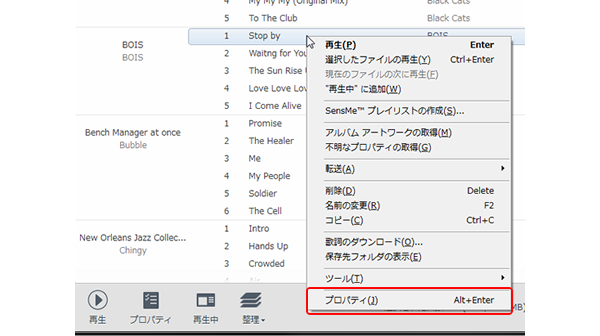
②オーディオプロパティのダイアログボックスが表示されます。
「ファイル」の項目に表示されているパスが音楽ファイルの保存場所です。
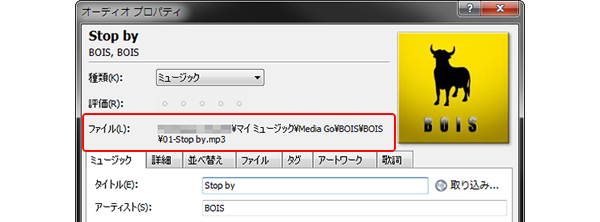
ドラッグアンドドロップで音楽ファイルをMedia Goへ取り込む手順は、以上で完了です。
Media Goへ取り込んだ音楽ファイルを転送する手順は?
Media Goへ取り込んだ音楽ファイルをお使いの対応機器へ転送する手順は、以下をご覧ください。